
Si vous êtes un utilisateur passionné de Linux, vous pouvez êtrefamilier avec le Linux Live CD / USB, qui permet d'utiliser une distribution Linux sans avoir à passer par les tracas de son installation sur votre périphérique de stockage principal. Les distributions Linux telles que Ubuntu, Fedora, Debian, Mint OS, etc., fournissent toutes un moyen facile de charger le système d'exploitation dans la mémoire de l'ordinateur en utilisant simplement un CD ou une clé USB amorçable. Windows, en revanche, est dépourvu d'une telle fonctionnalité, ou l'a été jusqu'à présent. La version d'entreprise de Windows 8 implémente un concept assez nouveau de démarrage et d'exécution d'un système d'exploitation Windows Enterprise entièrement gérable à partir d'une clé USB à l'aide de la Windows To Go fonctionnalité.
Pour ceux d'entre vous qui ne connaissent pas WindowsPour commencer, il s'agit d'un outil natif de Windows 8 Entreprise qui vous permet d'exécuter Windows 8 Entreprise à partir d'un périphérique de stockage de masse, vous offrant un environnement Windows 8 d'entreprise portable et entièrement fonctionnel. Dans ce qui suit, nous vous guiderons à travers le processus de création d'un USB live Windows 8 Enterprise.
Avant de commencer, assurez-vous que vous exécutezWindows 8 Enterprise Edition, dispose d'un périphérique de stockage externe de 32 Go et d'un disque d'installation de Windows 8 Enterprise. Ce dernier est nécessaire pour récupérer les fichiers Windows 8, requis pour créer un disque Windows 8 Enterprise en direct.
Pour commencer, branchez le support de stockage externe et dirigez-vous vers l'écran de démarrage. Maintenant, tapez "Windows to go", sélectionnez Paramètres dans la barre latérale droite et lancez Windows To Go à partir de la fenêtre principale.
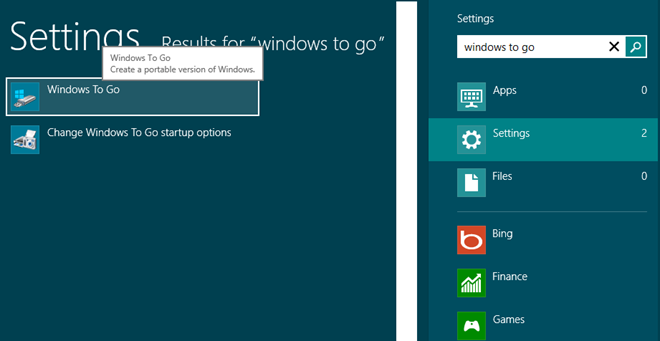
Cela démarrera l'assistant Windows To Go qui guidevous à travers l'ensemble du processus. Dans la première étape, il vérifie la taille totale du stockage de masse connecté. Bien qu'il soit recommandé d'utiliser un périphérique de stockage externe USB 3.0, l'USB 2.0 fonctionne sans aucun problème. Une fois qu'il détecte le lecteur externe, appuyez sur Suivant.
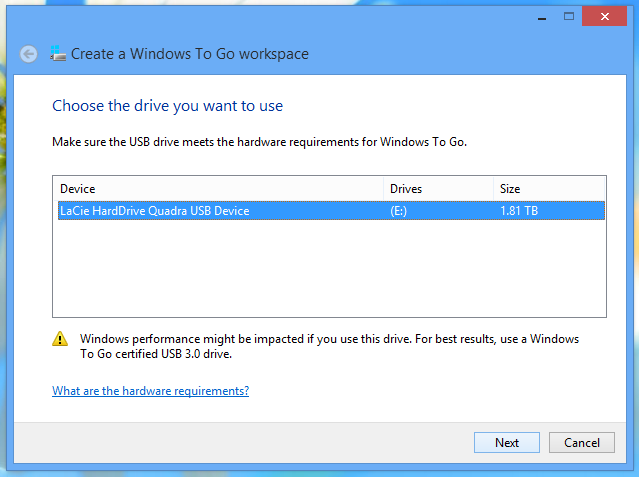
L'étape suivante vous demande de spécifier l'emplacement source de install.wim fichier. Si vous n'avez pas extrait l'image du disque d'installation de Windows 8 Entreprise, utilisez l'utilitaire d'archivage de fichiers comme 7-zip pour extraire le fichier ISO d'installation de Windows 8, accédez à Sources dossier et trouver le install.wim fichier. Cependant, si vous utilisez le DVD d'installation de Windows 8 Enterprise, il trouvera automatiquement le chemin source du fichier requis.
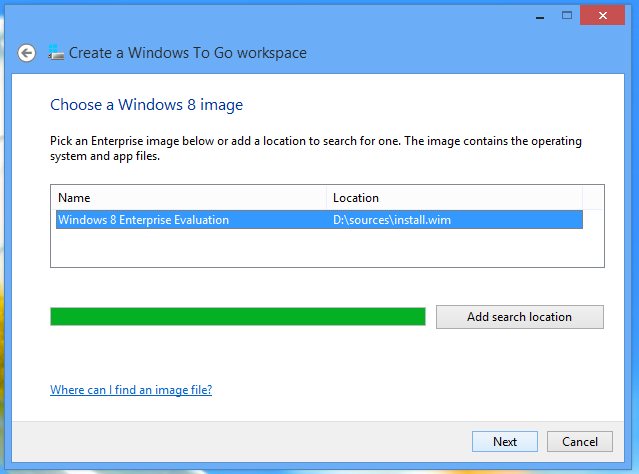
Ensuite, vous avez la possibilité de crypterDisque amorçable Windows 8 avec BitLocker. Il vous demande d'entrer le mot de passe BitLocker pour crypter l'appareil afin d'empêcher toute utilisation non autorisée. Cette option n'est pas obligatoire et vous pouvez la sauter à l'aide du bouton correspondant en bas. Cependant, si vous prévoyez de protéger votre environnement portable Windows 8 Entreprise, activez l'option «Utiliser BitLocker avec mon espace de travail Windows To Go» et définissez le mot de passe BitLocker.
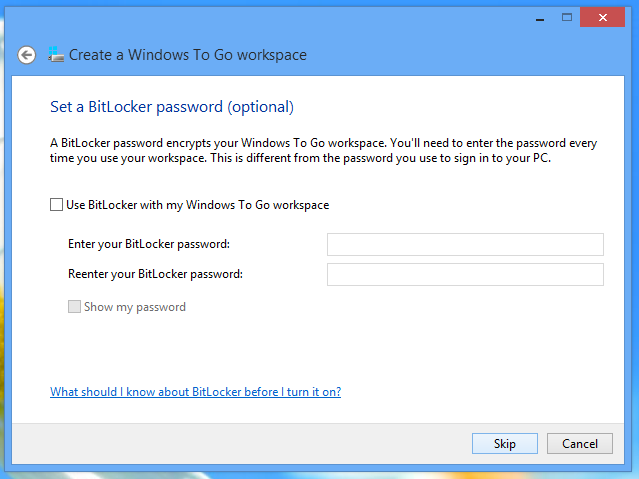
Les étapes suivantes affichent le résumé des paramètres et préparent votre support de stockage pour l'espace de travail Windows To Go. Appuyez sur Créer en bas lancera le processus.
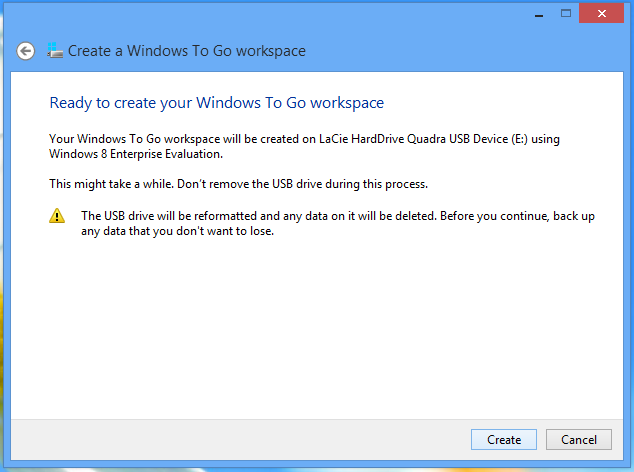
Le temps nécessaire pour créer un espace de travail entièrement fonctionnel dépend de la vitesse de transfert des données de votre périphérique de stockage externe.
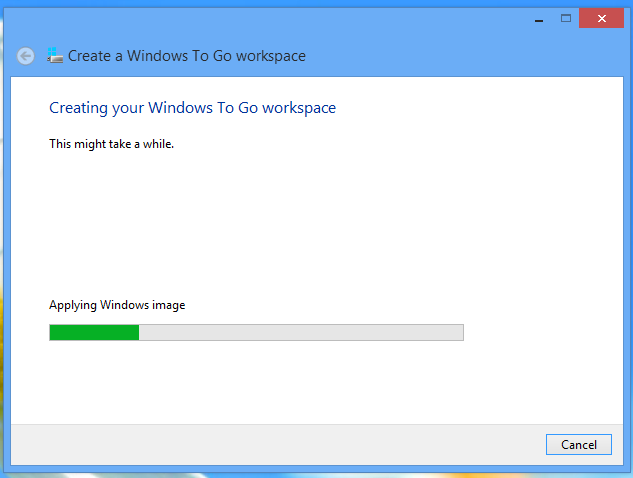
Une fois l'espace de travail Windows To Go créé, ilouvrez les Options de démarrage de Windows To Go, vous permettant de définir les options de démarrage de votre espace de travail portable Windows 8. Vous pouvez sélectionner Oui, si vous devez l'utiliser sur votre système actuel. La sélection de Non vous permet de retirer le périphérique de stockage externe et de l'utiliser sur d'autres systèmes.
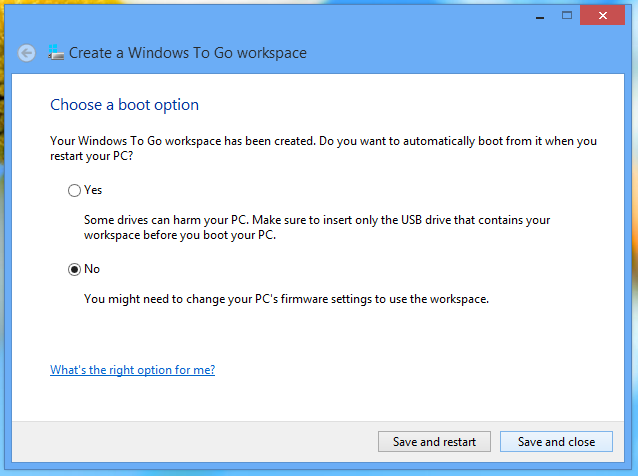
Si vous prévoyez d'utiliser l'espace de travail Windows To Gosur un autre système, vous devez modifier l'ordre de démarrage dans le menu BIOS, afin que le système démarre directement à partir du disque de l'espace de travail portable de Windows 8. Pour ce faire, appuyez sur ESC, F10, DEL ou sur une autre touche définie par le système au démarrage du système pour accéder au menu du BIOS, accédez au menu d'ordre de démarrage et définissez USB / Mass Storage externe comme première option de démarrage. Après avoir enregistré les modifications apportées à l'ordre de démarrage, redémarrez votre système pour démarrer dans votre espace de travail portable Windows 8 Enterprise.













commentaires